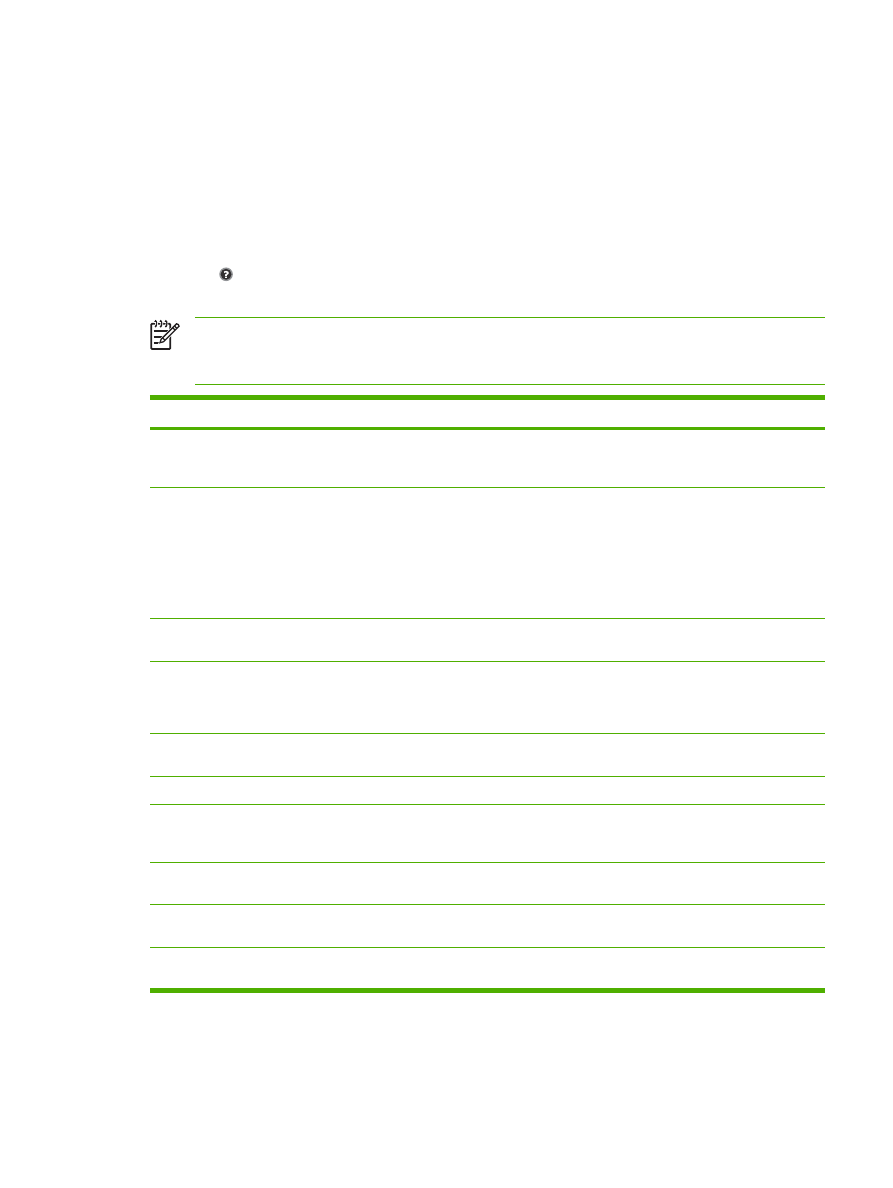
Προσαρµογή των ρυθµίσεων αντιγραφής
Η συσκευή προσφέρει πολλές δυνατότητες έτσι ώστε να µπορέσετε να βελτιστοποιήσετε την εκτύπωση
αντιγράφων. Όλες αυτές οι δυνατότητες είναι διαθέσιµες στην οθόνη
Αντιγραφή
.
Η οθόνη
Αντιγραφή
αποτελείται από αρκετές σελίδες. Από την πρώτη σελίδα, επιλέξτε
Περισσότερες
επιλογές
, για να µεταβείτε στην επόµενη σελίδα. Στη συνέχεια, πιέστε τα κουµπιά επάνω ή κάτω βέλους,
για να µετακινηθείτε στις άλλες σελίδες.
Για λεπτοµέρειες σχετικά µε τον τρόπο χρήσης µιας επιλογής, πιέστε την επιλογή και µετά το κουµπί
βοήθειας ( ) στην επάνω δεξιά γωνία της οθόνης. Στον παρακάτω πίνακα δίνεται µια επισκόπηση των
επιλογών αντιγραφής.
Σηµείωση
Ανάλογα µε τον τρόπο που έχει ρυθµιστεί η συσκευή από το διαχειριστή του
συστήµατος, µερικές από τις επιλογές ενδέχεται να µην εµφανίζονται. Οι επιλογές του πίνακα
παρουσιάζονται µε τη σειρά µε την οποία εµφανίζονται.
Όνοµα επιλογής
Περιγραφή
Όψεις
Χρησιµοποιήστε αυτήν τη δυνατότητα για να υποδείξετε εάν το πρωτότυπο έγγραφο
εκτυπώνεται στη µία ή και στις δύο πλευρές και εάν τα αντίγραφα πρέπει να εκτυπωθούν στη
µία ή και στις δύο πλευρές.
Συρραφή/ταξινόµηση
ή
Συρραφή
Εάν έχετε προσαρµόσει την προαιρετική µονάδα συρραπτικού/ταξινοµητή/διαχωριστικού της
HP, είναι διαθέσιµη η επιλογή
Συρραφή/ταξινόµηση
. Χρησιµοποιήστε αυτήν τη δυνατότητα, για
να ρυθµίσετε επιλογές για συρραφή και διάταξη των σελίδων σε σετ αντιγράφων.
Εάν δεν έχετε προσαρµόσει την προαιρετική µονάδα συρραπτικού/ταξινοµητή/διαχωριστικού
της HP, είναι διαθέσιµη η επιλογή
Συρραφή
. Χρησιµοποιήστε αυτήν τη δυνατότητα, για να
συγκεντρώσετε κάθε σετ σελίδων αντιγραφής µε την ίδια σειρά µε αυτή του πρωτότυπου
εγγράφου.
Επιλογή χαρτιού
Χρησιµοποιήστε αυτήν τη δυνατότητα, για να επιλέξετε το δίσκο όπου υπάρχει το χαρτί του
µεγέθους και του τύπου που θέλετε να χρησιµοποιήσετε.
ρύθµιση εικόνας
Χρησιµοποιήστε αυτήν τη δυνατότητα, για να βελτιώσετε τη συνολική ποιότητα της αντιγραφής.
Για παράδειγµα, µπορείτε να ρυθµίσετε τη σκοτεινότητα και την ευκρίνεια και µπορείτε να
χρησιµοποιήσετε τη ρύθµιση
Εκκαθάριση φόντου
για να αφαιρέσετε αµυδρές εικόνες από το
φόντο ή για να αφαιρέσετε ένα φωτεινό χρώµα φόντου.
Προσανατολισµός
περιεχοµένου
Χρησιµοποιήστε αυτήν τη δυνατότητα, για να καθορίσετε τον τρόπο µε τον οποίο το
περιεχόµενο της πρωτότυπης σελίδας τοποθετείται στη σελίδα: κατακόρυφα ή οριζόντια.
Θήκη εξόδου
Χρησιµοποιήστε αυτήν τη δυνατότητα, για να επιλέξετε ένα δίσκο εξόδου για τα αντίγραφα.
Βελτιστοποίηση κειµένου/
εικόνας
Χρησιµοποιήστε αυτήν τη δυνατότητα, για να βελτιστοποιήσετε την έξοδο για ένα συγκεκριµένο
τύπο περιεχοµένου. Μπορείτε να βελτιστοποιήσετε την έξοδο για κείµενο ή εκτυπωµένες
εικόνες ή µπορείτε να ρυθµίσετε τις τιµές µε µη αυτόµατο τρόπο.
Σελίδες ανά φύλλο
Χρησιµοποιήστε αυτήν τη δυνατότητα, για να αντιγράψετε πολλές σελίδες σε ένα φύλλο
χαρτιού.
Μέγεθος πρωτοτύπου
Χρησιµοποιήστε αυτήν τη δυνατότητα, για να περιγράψετε το µέγεθος σελίδας του πρωτότυπου
εγγράφου.
Μορφή φυλλαδίου
Χρησιµοποιήστε αυτήν τη δυνατότητα, για να αντιγράψετε δύο ή περισσότερες σελίδες σε ένα
φύλλο χαρτιού έτσι ώστε να διπλώσετε τα φύλλα στο κέντρο και να δηµιουργηθεί ένα φυλλάδιο.
ELWW
Προσαρµογή των ρυθµίσεων αντιγραφής 123
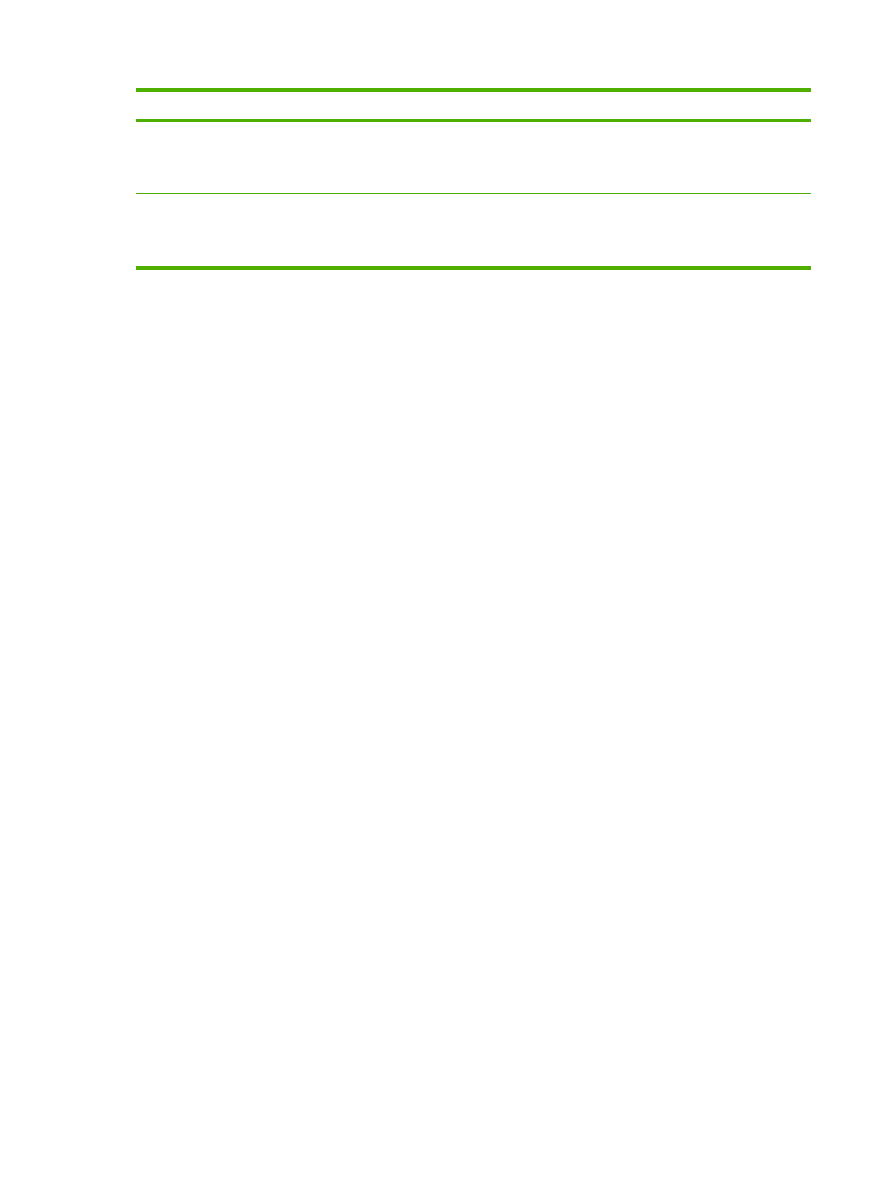
Όνοµα επιλογής
Περιγραφή
Πλήρους κάλυψης
Χρησιµοποιήστε αυτήν τη δυνατότητα, για να αποφύγετε τις σκιές που µπορεί να εµφανίζονται
στις άκρες των αντιγράφων, όταν το πρωτότυπο έγγραφο εκτυπώνεται κοντά στις άκρες.
Συνδυάστε αυτήν τη δυνατότητα µε τη δυνατότητα
Σµίκρυνση/Μεγέθυνση
, για να διασφαλίσετε
ότι ολόκληρη η σελίδα θα εκτυπωθεί στα αντίγραφα.
Ανάπτυξη εργασίας
Χρησιµοποιήστε αυτήν τη δυνατότητα, για να συνδυάσετε πολλά σετ πρωτότυπων εγγράφων
σε µία εργασία αντιγραφής. Επίσης, χρησιµοποιήστε αυτήν τη δυνατότητα, για να αντιγράψετε
ένα πρωτότυπο έγγραφο που έχει περισσότερες σελίδες από αυτές που µπορούν να χωρέσουν
ταυτόχρονα στον τροφοδότη εγγράφων.
124 Κεφάλαιο 7 Αντιγραφή
ELWW